Οι καλύτεροι τρόποι για να αφαιρέσετε το υδατογράφημα από τα πορτρέτα Prestige
Το Prestige Portrait είναι ένα εξαιρετικό εργαλείο για τη λήψη φωτογραφιών πορτρέτου. Σχεδόν όλοι οι άνθρωποι χρησιμοποιούν αυτό το είδος προγράμματος για τη λήψη φωτογραφιών καλής ποιότητας. Ωστόσο, μετά τη λήψη μιας φωτογραφίας, υπάρχει πάνω τους ένα υδατογράφημα Prestige Portrait, το οποίο είναι ενοχλητικό. Αλλά είστε τυχεροί γιατί αυτός ο οδηγός θα σας δώσει πολλές λύσεις πώς να αφαιρέσετε υδατογραφήματα από το Prestige Portrait. Με αυτόν τον τρόπο, η φωτογραφία πορτρέτου σας θα είναι πιο ικανοποιητική για προβολή χωρίς κάποια ενοχλητικά στοιχεία από αυτήν. Μην το χάσετε αυτό! Διαβάστε αυτό το άρθρο για να μάθετε αυτές τις χρήσιμες μεθόδους που μπορείτε να δοκιμάσετε.
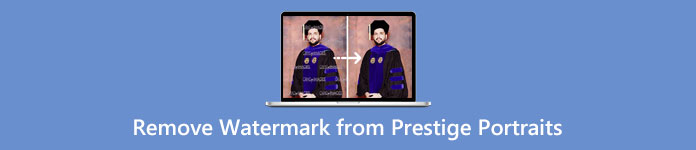
Μέρος 1: Τα πορτρέτα Prestige θα προσθέσουν υδατογράφημα στις ψηφιακές φωτογραφίες που αγοράζετε
Δυστυχώς ναι. Είτε παραγγείλετε τη φωτογραφία σας σε έντυπα είτε σε ψηφιακά αντίγραφα, θα υπάρχει ένα μικρό υδατογράφημα στις εικόνες που αγοράζετε.
Αλλά αν σας ενδιαφέρει να αφαιρέσετε αυτά τα ενοχλητικά υδατογραφήματα από το πορτρέτο σας, απλώς διαβάστε τα παρακάτω μέρη αυτής της ανάρτησης.
Μέρος 2: Κατάργηση υδατογραφήματος από το Prestige Portraits Online
Χρήση του FVC Free Watermark Remover
Η καλύτερη λύση για να αφαιρέσετε τα υδατογραφήματα πορτρέτου κύρους είναι να χρησιμοποιήσετε ένα εξαιρετικό εργαλείο αφαίρεσης υδατογραφημάτων όπως FVC Free Remover Watermark. Αυτό το εργαλείο που βασίζεται στον ιστό μπορεί να αφαιρέσει ενοχλητικά αντικείμενα όπως υδατογραφήματα, λογότυπα, υπογραφές, κείμενο και άλλα. Διαθέτει γρήγορη διαδικασία αφαίρεσης και προσφέρει χαρακτηριστικά περικοπής. Υποστηρίζει επίσης διαφορετικές μορφές αρχείων, όπως BMP, JPG, JPEG, PNG και άλλα. Μπορείτε επίσης να έχετε πρόσβαση σε αυτό το εργαλείο ιστού σε όλα σχεδόν τα προγράμματα περιήγησης, όπως το Google Chrome, το Mozilla Firefox, το Microsoft Edge κ.λπ. Το FVC Free Watermark Remover προσφέρει μια φιλική προς το χρήστη διεπαφή και απλές μεθόδους, που είναι καλές για κάθε χρήστη.
Επιπλέον, μπορείτε να διασφαλίσετε την ασφάλεια του αρχείου σας, επειδή αυτό το λογισμικό δεν επιτρέπει σε άλλους να δουν το αρχείο σας. Επιπλέον, δεν χρειάζεται να δημιουργήσετε λογαριασμό για να το λειτουργήσετε. Αφού επισκεφτείτε τον ιστότοπο, μπορείτε να τον χρησιμοποιήσετε αμέσως και να αφαιρέσετε ανεπιθύμητα αντικείμενα από τις εικόνες σας. Τέλος, αυτό το εργαλείο αφαίρεσης υδατογραφήματος είναι δωρεάν 100%, δεν χρειάζεται να αγοράσετε τίποτα.
Βήμα 1: Για το πρώτο σας βήμα, ανοίξτε το πρόγραμμα περιήγησής σας και μεταβείτε στο FVC Free Remover Watermark δικτυακός τόπος. Για να εισαγάγετε το πορτρέτο σας με ένα υδατογράφημα, κάντε κλικ στο Μεταφόρτωση εικόνας κουμπί.
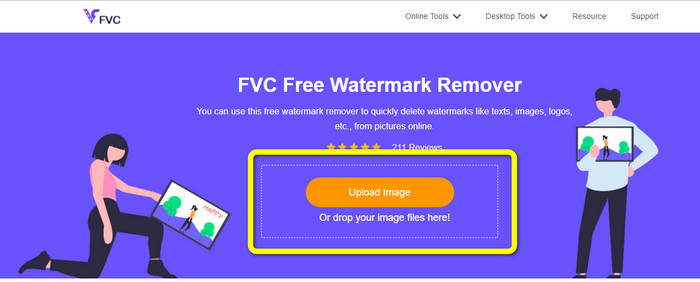
Βήμα 2: Αφού ανεβάσετε το πορτρέτο σας με ένα υδατογράφημα Prestige Portrait, επισημάνετε το υδατογράφημα χρησιμοποιώντας εργαλεία αφαίρεσης, όπως Lasso, Polygonal και Brush
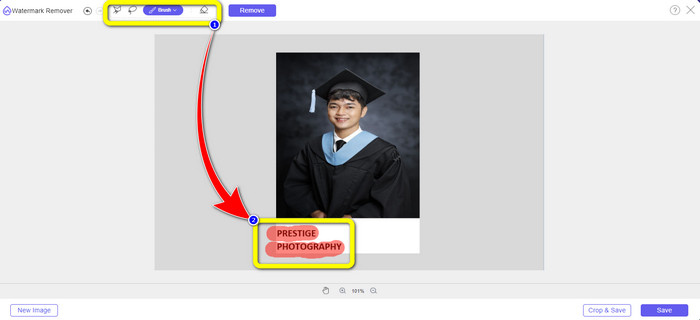
Βήμα 3: Η επόμενη διαδικασία είναι να κάνετε κλικ στο Αφαιρώ κουμπί. Με αυτόν τον τρόπο, το υδατογράφημα από τη φωτογραφία πορτραίτου σας μπορεί να διαγραφεί αμέσως. Μπορείτε να μεταβείτε στο επόμενο βήμα μετά τη διαδικασία αφαίρεσης.
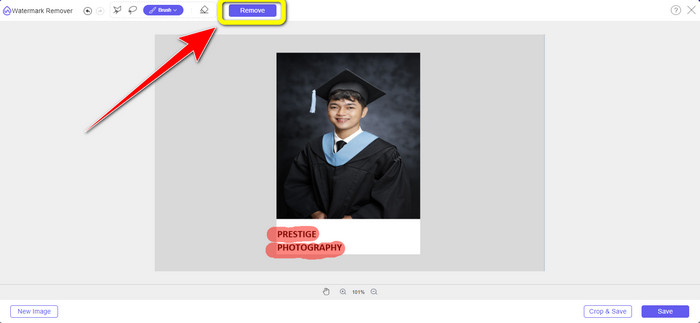
Βήμα 4: Αφού αφαιρέσετε τα υδατογραφήματα, κάντε κλικ στο Σώσει κουμπί για να αποθηκεύσετε τη φωτογραφία πορτρέτου χωρίς το υδατογράφημα Prestige Portrait.
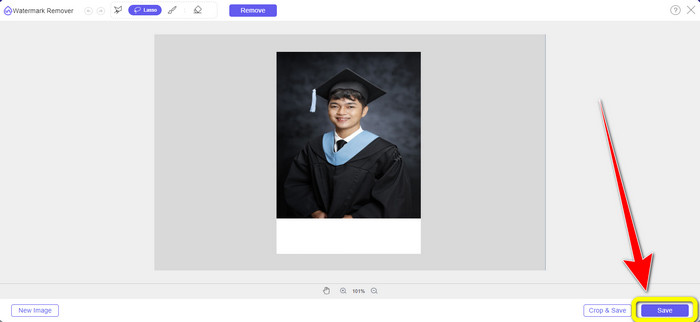
Χρησιμοποιώντας το Inpaint
Σας αρέσει να μάθετε περισσότερα σχετικά με τις ευκολότερες μεθόδους αφαίρεσης υδατογραφημάτων από το Prestige Portrait; Δοκιμάστε να χρησιμοποιήσετε το Inpaint. Είναι ένα από τα καλύτερα εργαλεία αφαίρεσης υδατογραφημάτων στο διαδίκτυο που μπορείτε να χρησιμοποιήσετε. Η αφαίρεση υδατογραφημάτων χρησιμοποιώντας το Inpaint δεν είναι περίπλοκη. Εκτός από τα υδατογραφήματα, μπορείτε να αφαιρέσετε διάφορα στοιχεία από τις φωτογραφίες σας, όπως λογότυπα, αυτοκόλλητα, emoji, εικόνες και πολλά άλλα. Επιπλέον, προσφέρει πολλές δυνατότητες που μπορείτε να απολαύσετε. Μπορείτε να επιδιορθώσετε παλιές φωτογραφίες, να χρησιμοποιήσετε ψηφιακό ρετούς προσώπου, να σβήσετε τις ρυτίδες και τις ατέλειες του δέρματος κ.λπ. Η εφαρμογή Inpaint είναι διαθέσιμη τόσο online όσο και εκτός σύνδεσης. Η χρήση του εργαλείου με δυνατότητα λήψης έχει περισσότερες δυνατότητες να προσφέρει από το άλλο. Ωστόσο, το διαδικτυακό εργαλείο Inpaint έχει μέγιστο μέγεθος εικόνας μόνο 10 MB. Επίσης, υποστηρίζει μόνο τρεις μορφές αρχείων εικόνας, όπως PNG, JPG και WEBP. Ακολουθήστε τα παρακάτω απλά βήματα για να αφαιρέσετε τα υδατογραφήματα από τα πορτρέτα σας.
Βήμα 1: Πηγαίνετε και επισκεφτείτε τον ιστότοπο Inpaint. Κάντε κλικ στο Μεταφόρτωση εικόνας κουμπί για να προσθέσετε τη φωτογραφία πορτρέτου σας. Η μεταφορά του αρχείου σας είναι επίσης μια επιλογή για μεταφόρτωση.
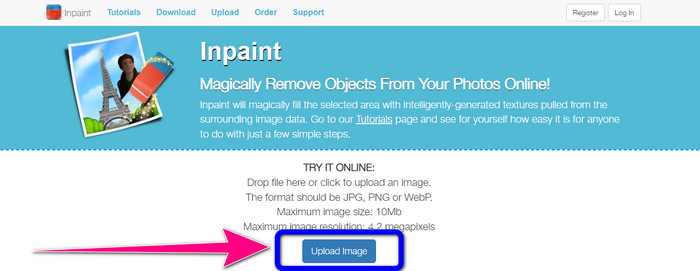
Βήμα 2: Το επόμενο βήμα σας είναι να επισημάνετε τα υδατογραφήματα από το πορτρέτο σας χρησιμοποιώντας τα εργαλεία Marker, Lasso ή Polygonal.
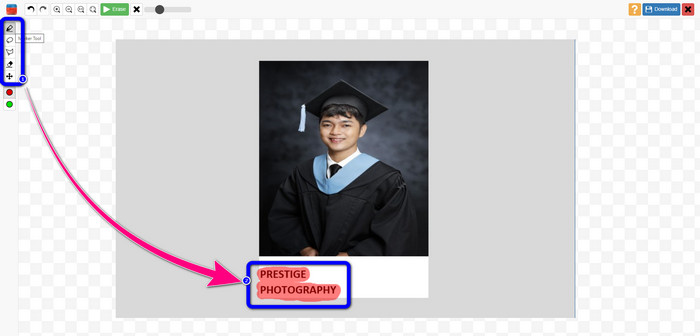
Βήμα 3: Εάν ολοκληρώσετε την επισήμανση όλων των υδατογραφημάτων, κάντε κλικ στο Εξάλειψη κουμπί και περιμένετε τη διαδικασία αφαίρεσης.
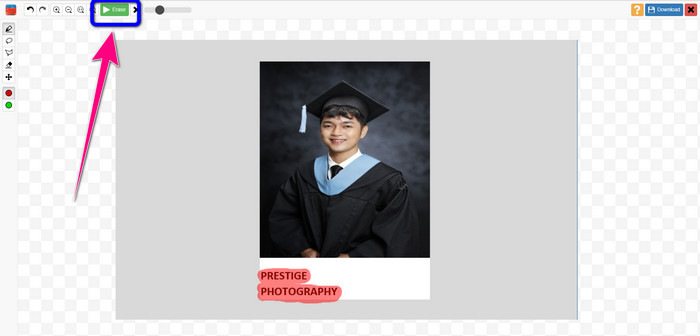
Βήμα 4: Για το τελικό βήμα, κάντε κλικ στο Κατεβάστε κουμπί στο επάνω δεξιό μέρος της οθόνης σας. Αφού κάνετε κλικ, το αρχείο θα αποθηκευτεί αυτόματα.
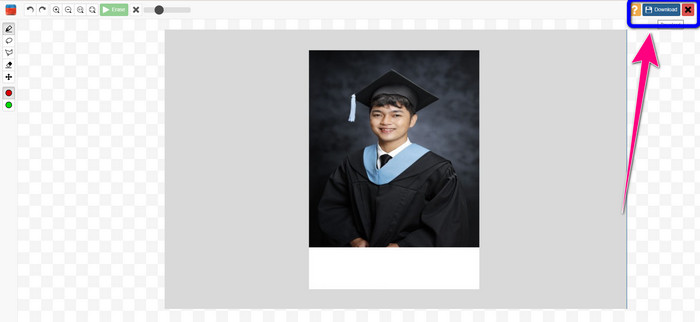
Χρήση Wondershare Pixcut
Εάν δεν θέλετε να γίνει θολή η εικόνα σας μετά αφαίρεση υδατογραφημάτων, μπορείτε να χρησιμοποιήσετε το Wondershare Pixcut. Μπορείτε εύκολα να σβήσετε τυχόν ενοχλητικά αντικείμενα χωρίς να χάσετε την ποιότητα της φωτογραφίας πορτρέτου σας. Επιπλέον, υποστηρίζει σχεδόν όλες τις μορφές αρχείων εικόνας, συμπεριλαμβανομένων των JPG, PNG, WEBM, κ.λπ. Ωστόσο, δεν μπορείτε να χειριστείτε αυτό το διαδικτυακό εργαλείο εάν δεν έχετε λογαριασμό. Πρέπει πρώτα να εγγραφείτε στο Wondershare Pixcut για να χρησιμοποιήσετε αυτήν την εφαρμογή.
Εάν θέλετε να χρησιμοποιήσετε αυτό το εργαλείο, ακολουθήστε τα παρακάτω απλά βήματα.
Βήμα 1: Επισκέψου το Wondershare Pixcut δικτυακός τόπος. Δημιουργήστε έναν λογαριασμό και κάντε κλικ στο κουμπί Μεταφόρτωση εικόνας για να εισαγάγετε το πορτρέτο σας με ένα υδατογράφημα Prestige Portrait.
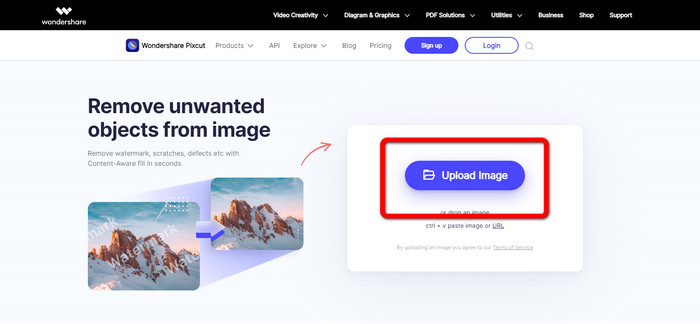
Βήμα 2: Αφού ανεβάσετε τη φωτογραφία, κάντε κλικ στο Επιλέγω και επισημάνετε τα υδατογραφήματα χρησιμοποιώντας το ποντίκι σας.
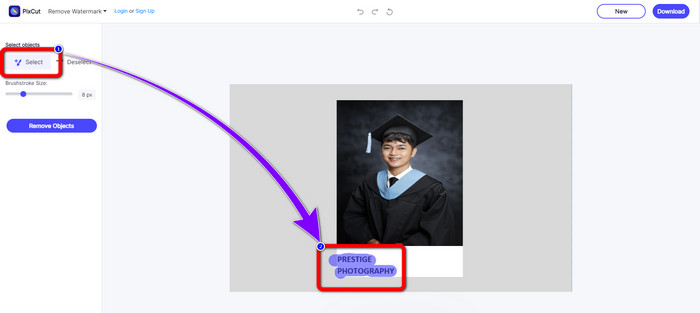
Βήμα 3: Κάντε κλικ στο Αφαίρεση αντικειμένων κουμπί για να διαγράψετε τα επισημασμένα υδατογραφήματα.
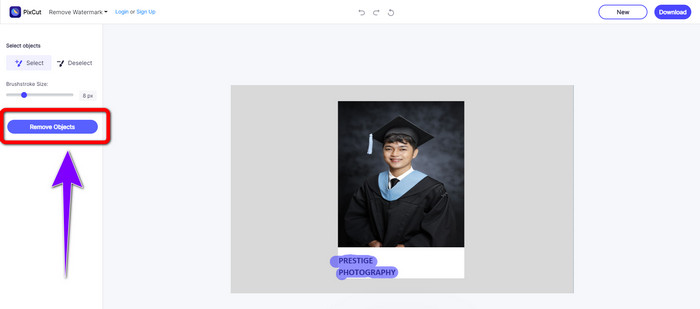
Βήμα 4: Όταν το υδατογράφημα έχει ήδη χαθεί στη φωτογραφία πορτραίτου, κάντε κλικ στο Κατεβάστε κουμπί για να το αποθηκεύσετε στην επιφάνεια εργασίας σας.
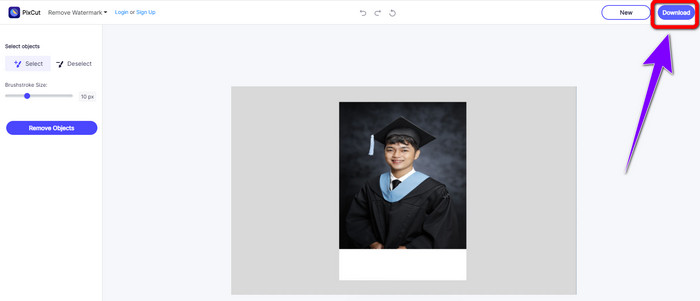
Μέρος 3: Πώς να αφαιρέσετε το υδατογράφημα από τα πορτρέτα Prestige στο Photoshop
Το Adobe Photoshop είναι ένα εργαλείο εκτός σύνδεσης που μπορείτε να χρησιμοποιήσετε για να αφαιρέσετε υδατογραφήματα από το Prestige Portrait. Διαθέτει διάφορα εργαλεία αφαίρεσης που μπορείτε να χρησιμοποιήσετε, όπως το εργαλείο Lasso, το εργαλείο πινέλου κ.λπ. Έχει μόνο απλές μεθόδους για την αφαίρεση υδατογραφημάτων και δεν απαιτεί δεξιότητες επεξεργασίας, κάτι που είναι κατάλληλο για όλους τους χρήστες. Ωστόσο, η δωρεάν δοκιμή αυτού του εργαλείου είναι καλή μόνο για επτά (7) ημέρες. Πρέπει να αγοράσετε το λογισμικό εάν θέλετε να χρησιμοποιήσετε αυτήν την εξαιρετική εφαρμογή περισσότερο. Αλλά αυτό είναι δαπανηρό. Εάν θέλετε να δοκιμάσετε να χρησιμοποιήσετε το Photoshop για να αφαιρέστε τα υδατογραφήματα από τη φωτογραφία πορτρέτου σας, ακολουθήστε τον παρακάτω απλό οδηγό.
Βήμα 1: Πρώτα, κατεβάστε και εγκαταστήστε Adobe Photoshop στη συσκευή σας. Στη συνέχεια, μεταβείτε στο Αρχείο > Άνοιγμα για να επισυνάψετε τη φωτογραφία πορτρέτου σας.
Βήμα 2: Αφού προσθέσετε τη φωτογραφία, κάντε κλικ στο Content-Aware Move Tool. Χρησιμοποιήστε το για να επιλέξετε την περιοχή υδατογραφήματος και πατήστε Διαγράφω.
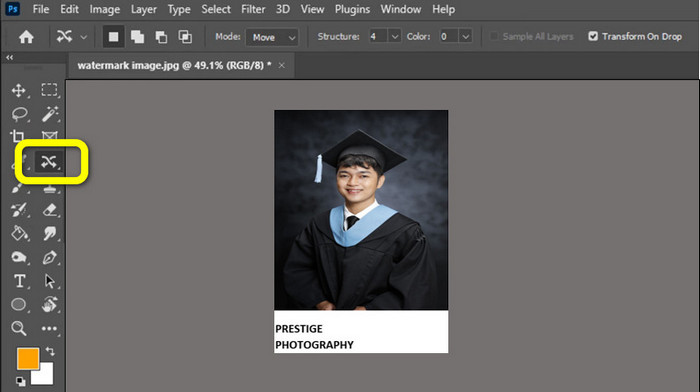
Βήμα 3: Όταν διαγραφεί το υδατογράφημα Prestige Portrait, μεταβείτε στο Αρχείο > Αποθήκευση ως κουμπί για να αποθηκεύσετε την τελική σας έξοδο.
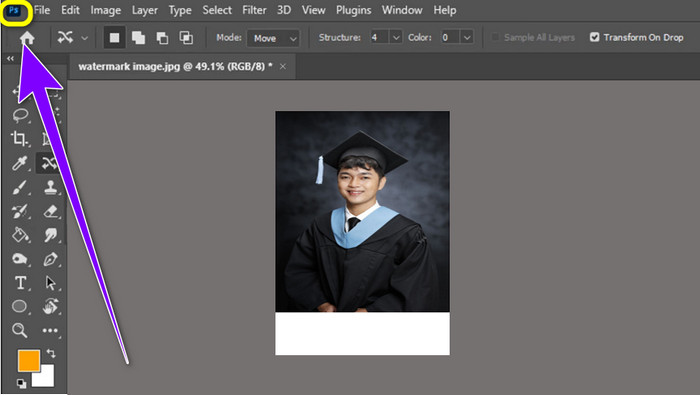
Μέρος 4: Συχνές ερωτήσεις σχετικά με την κατάργηση υδατογραφημάτων από πορτρέτα Prestige
1. Ποιο είναι το πλεονέκτημα της αφαίρεσης υδατογραφημάτων από τα Prestige Portraits;
Η κατάργηση των υδατογραφημάτων από τα Prestige Portraits μπορεί να κάνει τη φωτογραφία Πορτραίτου σας καθαρή και εκλεπτυσμένη. Με αυτόν τον τρόπο, μπορείτε να προβάλετε τη φωτογραφία σας χωρίς κάποια ενοχλητικά στοιχεία.
2. Τι πρέπει να περιλαμβάνεται στο υδατογράφημα;
Όταν βάζετε ένα υδατογράφημα στη φωτογραφία σας, πρέπει να το τοποθετείτε σε μια περιοχή που δεν ενοχλεί ή παρεμβαίνει στην προβολή μιας εικόνας. Πρέπει επίσης να χρησιμοποιήσετε ένα μικρό μέγεθος, όχι πολύ μεγάλο, ώστε να μην επηρεάζει την ίδια την εικόνα.
3. Μπορώ να αφαιρέσω τα υδατογραφήματα από τα πορτρέτα Prestige χρησιμοποιώντας ένα τηλέφωνο;
Ναι μπορείς. Πρέπει να κάνετε λήψη ενός εργαλείου αφαίρεσης υδατογραφήματος στα τηλέφωνά σας, όπως το Video Eraser, το PicLab, το Touch ReTouch και άλλα. Χρησιμοποιώντας αυτά τα εργαλεία, μπορείτε να διαγράψετε γρήγορα υδατογραφήματα από τα Πορτρέτα Prestige.
συμπέρασμα
Όπως μπορείτε να δείτε, υπάρχουν διάφορες μέθοδοι που μπορείτε να μάθετε πώς να αφαιρέσετε υδατογραφήματα από το Prestige Portrait χρησιμοποιώντας τις παραπάνω εφαρμογές. Αλλά αν επιλέξετε το πιο αποτελεσματικό εργαλείο αφαίρεσης υδατογραφήματος Prestige Portrait, FVC Free Remover Watermark ειναι για σενα.



 Video Converter Ultimate
Video Converter Ultimate Εγγραφή οθόνης
Εγγραφή οθόνης



